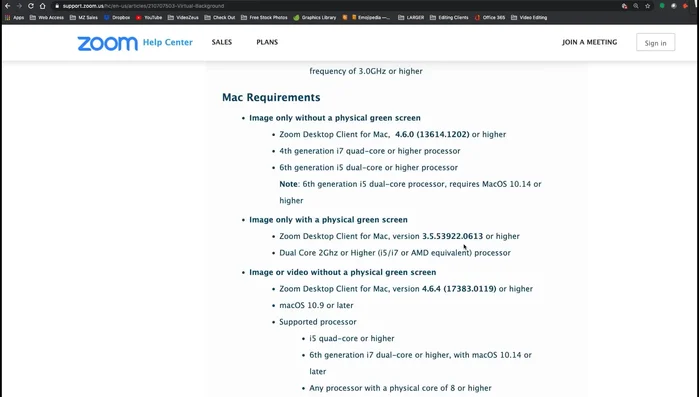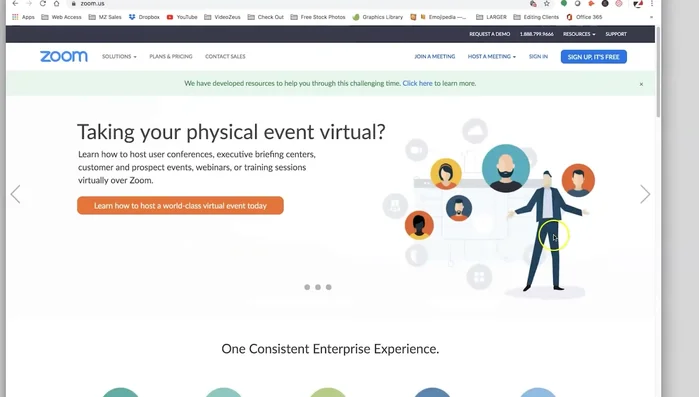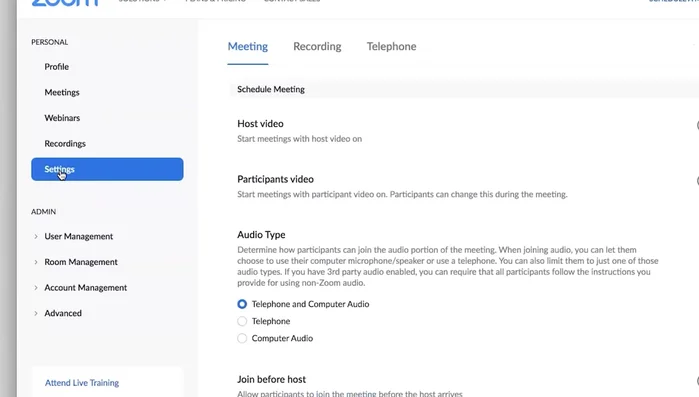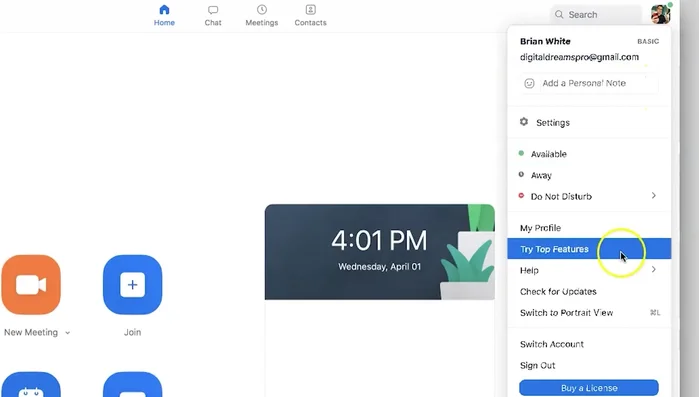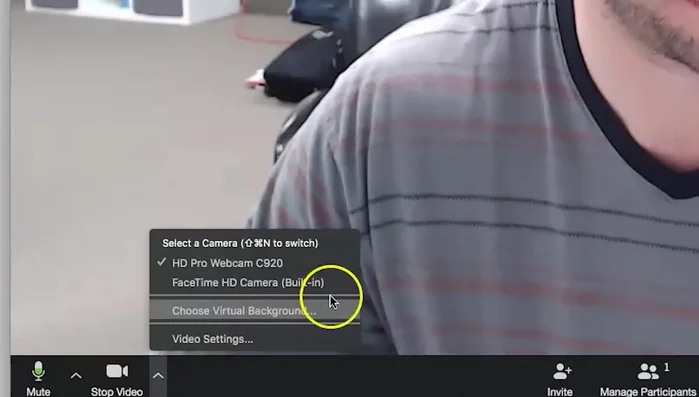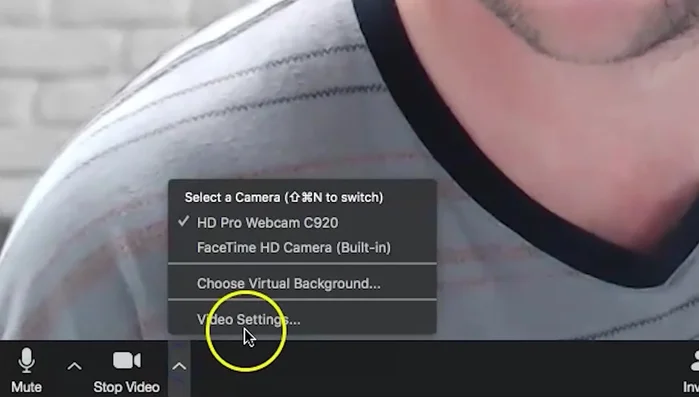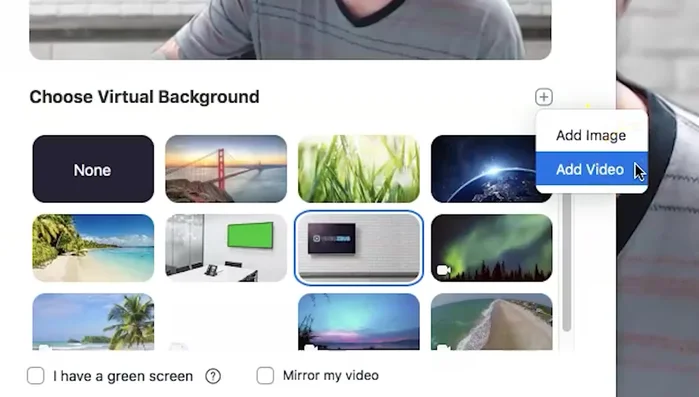Gli sfondi virtuali di Zoom sono perfetti per nascondere il disordine o aggiungere un tocco di personalità alle tue videochiamate. Ma cosa succede quando smettono di funzionare? Nessun panico! Questa guida rapida ti fornirà soluzioni semplici e veloci per risolvere il problema e tornare a sfoggiare il tuo sfondo preferito in men che non si dica. Scopri le cause più comuni e le correzioni immediate.
Istruzioni Passo dopo Passo
-
Verifica Requisiti di Sistema
- Processore i5 o superiore per PC/Mac, iPad Pro o superiore per iPad, iPhone 8 o superiore per iPhone. Android non supportato.

Verifica Requisiti di Sistema -
Attiva Sfondo Virtuale nelle Impostazioni Account
- Accedi al tuo account Zoom sul sito web (zoom.us).
- Vai alle impostazioni del tuo profilo e attiva l'opzione "Sfondo virtuale".


Attiva Sfondo Virtuale nelle Impostazioni Account -
Aggiorna e Riavvia Zoom
- Nell'app Zoom, clicca sull'icona del tuo profilo, verifica gli aggiornamenti e quindi esci e accedi nuovamente.

Aggiorna e Riavvia Zoom -
Carica lo Sfondo Virtuale
- Avvia una nuova riunione e seleziona l'opzione "Sfondo virtuale" per caricare la tua immagine o video.

Carica lo Sfondo Virtuale -
Risoluzione Problemi Immagine
- Se l'immagine è capovolta, disattiva il mirroring del video nelle impostazioni video, termina e riavvia la riunione.

Risoluzione Problemi Immagine -
Risoluzione Problemi di Fusione Sfondo
- Se lo sfondo si fonde con lo sfondo reale, assicurati di avere abbastanza luce. Luci dall'alto o finestre sono ideali.
-
Risoluzione Problemi con Sfondi Video
- Per gli sfondi video, converti i file in formato .mp4 prima di caricarli.

Risoluzione Problemi con Sfondi Video
Tips
- Se hai problemi persistenti, contatta il supporto Zoom.
Common Mistakes to Avoid
1. Impostazioni sbagliate di Zoom
Motivo: Lo sfondo virtuale potrebbe essere disattivato o non correttamente selezionato nelle impostazioni di Zoom.
Soluzione: Verifica le impostazioni di Zoom e assicurati che la funzione 'sfondo virtuale' sia abilitata e che sia selezionato lo sfondo desiderato.
2. Requisiti di sistema non soddisfatti
Motivo: Il tuo computer potrebbe non avere le specifiche tecniche (CPU, RAM, grafica) necessarie per supportare gli sfondi virtuali.
Soluzione: Controlla i requisiti minimi di sistema di Zoom e aggiorna il tuo hardware o software se necessario.
3. Problemi di connessione internet
Motivo: Una connessione internet lenta o instabile può impedire il corretto funzionamento degli sfondi virtuali.
Soluzione: Assicurati di avere una connessione internet stabile e veloce.